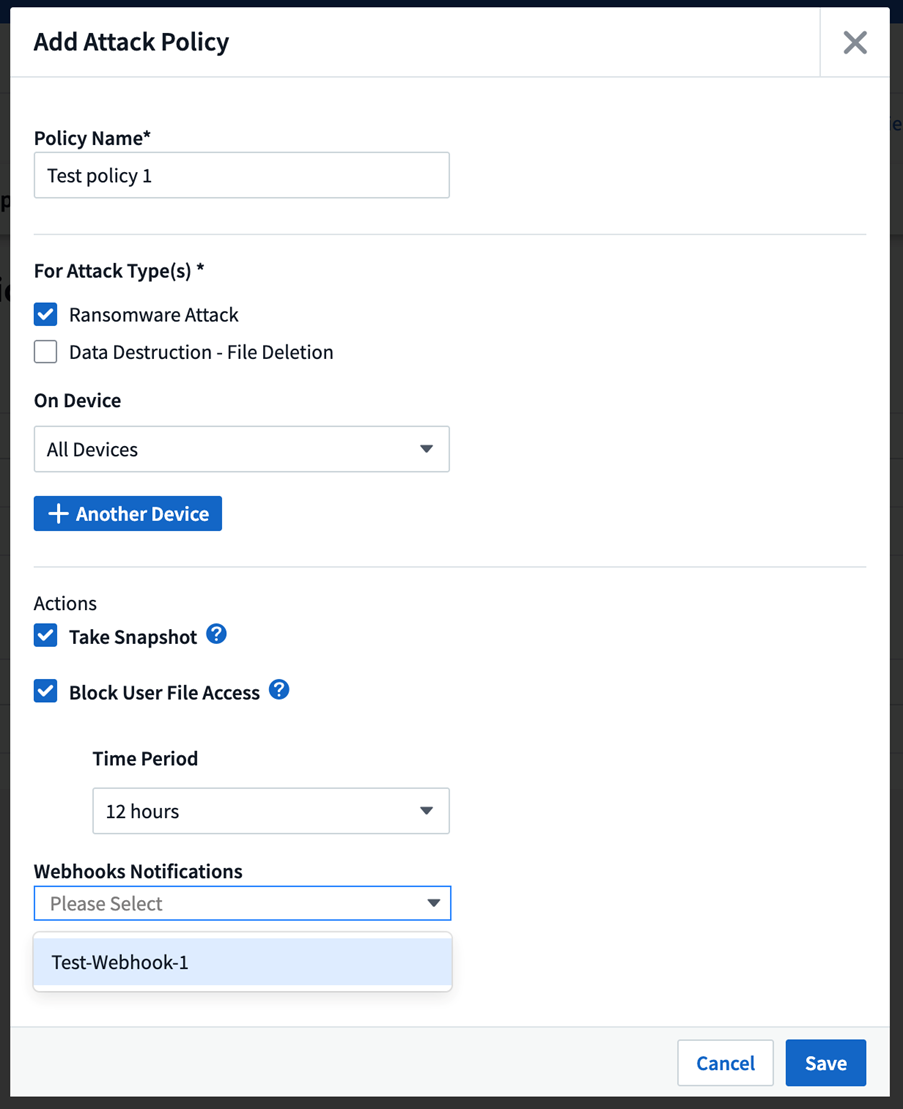Discord 向けワークロード セキュリティ Webhook の例
 変更を提案
変更を提案


Webhook を使用すると、ユーザーはカスタマイズされた Webhook チャネルを使用してさまざまなアプリケーションにアラート通知を送信できます。このページでは、Discord 用の Webhook を設定する例を示します。

|
このページはサードパーティの指示を参照しており、変更される可能性があります。参照"Discordドキュメント"最新情報についてはこちらをご覧ください。 |
Discordの設定:
-
Discordでサーバーを選択し、テキストチャンネルの下にあるチャンネル編集(歯車アイコン)を選択します。
-
*統合 > Webhookの表示*を選択し、*新しいWebhook*をクリックします。
-
Webhook URL をコピーします。これを Workload Security Webhook 設定に貼り付ける必要があります。
ワークロード セキュリティ Webhook を作成します。
-
「管理」>「通知」に移動し、「Workload Security Webhooks」タブを選択します。新しい Webhook を作成するには、「+ Webhook」をクリックします。
-
Webhook に意味のある名前を付けます。
-
テンプレート タイプ ドロップダウンで、Discord を選択します。
-
上記の Discord URL を URL フィールドに貼り付けます。
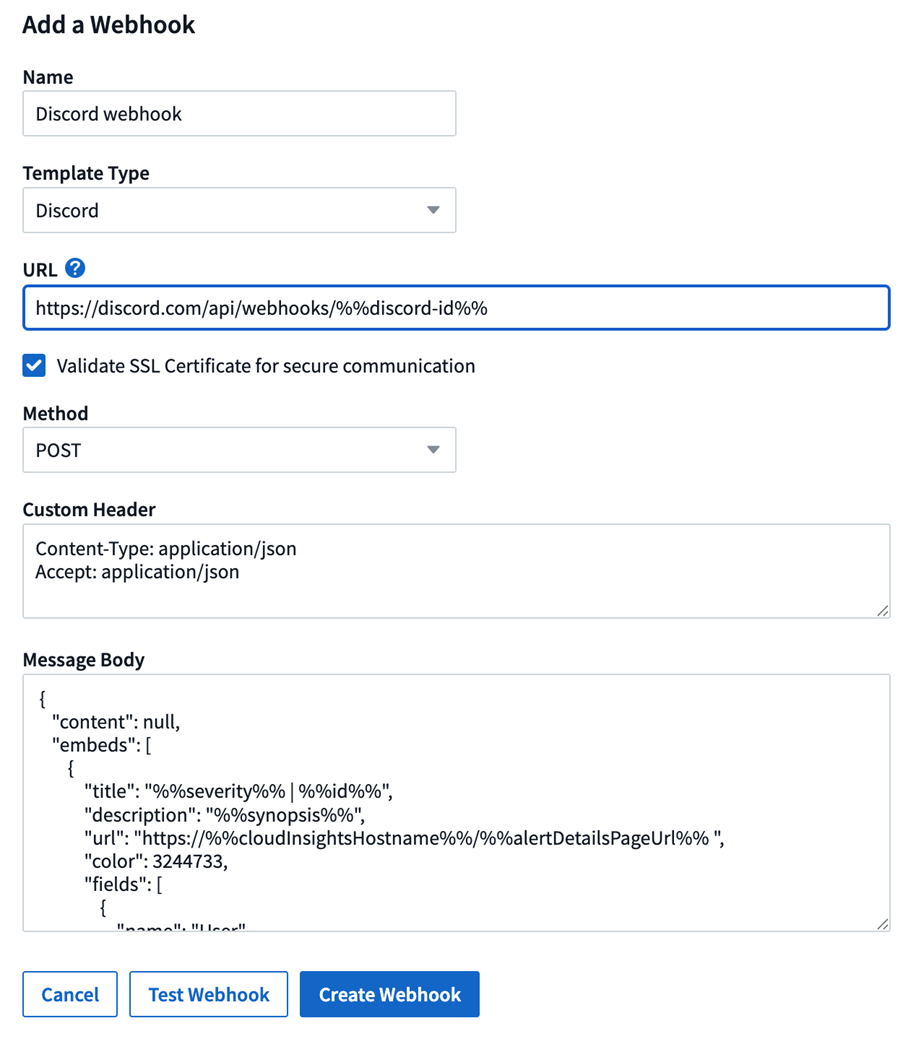
Webhook をテストするには、メッセージ本文の URL 値を有効な URL (https://netapp.com など) に一時的に置き換えて、[Test Webhook] ボタンをクリックします。 Discord では、テスト Webhook 機能が動作するために有効な URL を指定する必要があります。
テストが完了したら、必ずメッセージ本文を元に戻してください。
Webhook経由の通知
Webhook 経由でイベントを通知するには、[Workload Security] > [ポリシー] に移動します。 +攻撃ポリシー_または+警告ポリシー_をクリックします。
-
意味のあるポリシー名を入力します。
-
必要な攻撃タイプ、ポリシーを適用するデバイス、および必要なアクションを選択します。
-
[Webhooks Notifications] ドロップダウンで、必要な Discord Webhook を選択して保存します。
注: Webhook は、編集することで既存のポリシーに添付することもできます。